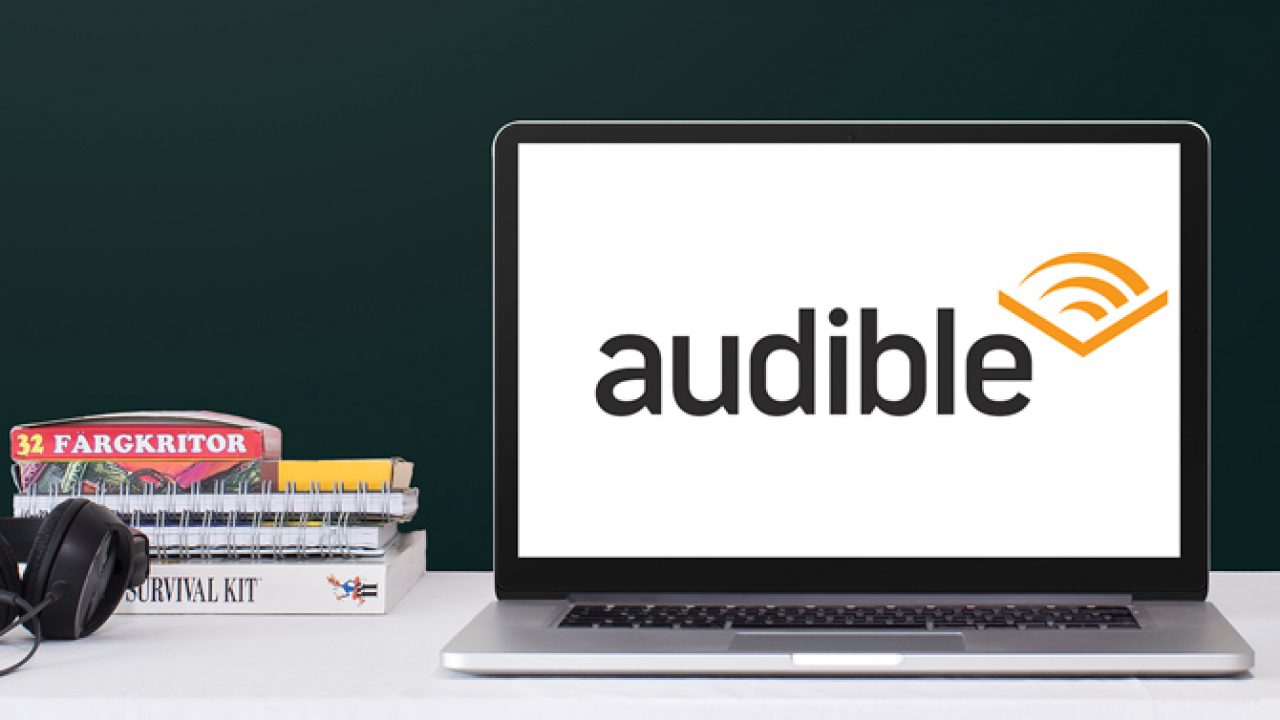การดาวน์โหลดหนังสือ Audible บน Mac เป็นวิธีที่ดีในการสำรองข้อมูลหนังสือเสียงของคุณ นอกจากนี้ ด้วยวิธีนี้ คุณจะสามารถฟัง Audible บน Mac และจัดการหนังสือเสียง Audible ได้ง่ายขึ้น อย่างไรก็ตาม ผู้ใช้บางคนไม่ทราบวิธีดาวน์โหลด Audible บน Mac และจะหาไฟล์ Audible ที่ดาวน์โหลดได้ที่ไหน ไม่ต้องกังวล ! ในบทความนี้ เราจะเรียนรู้วิธีสำรองข้อมูลหนังสือ Audible ที่ซื้อบน Mac นอกจากนี้คุณจะได้เรียนรู้วิธีแปลงไฟล์ Audible บน Mac เพื่อสำรองข้อมูล
ส่วนที่ 1 วิธีการสำรองข้อมูลหนังสือเสียงที่ซื้อบน Mac
หากต้องการดาวน์โหลดหนังสือเสียง Audible บน Mac คุณต้องซื้อหนังสือเสียง Audible ก่อน ทำตามขั้นตอนด้านล่างเพื่อซื้อหนังสือที่คุณชื่นชอบจาก Audible จากนั้นดาวน์โหลดหนังสือ Audible ลงในคอมพิวเตอร์ Mac ของคุณ

ขั้นตอนที่ 1. เริ่มต้นด้วยการเปิดเบราว์เซอร์ จากนั้นไปที่เว็บไซต์ Audible
ขั้นตอนที่ 2 หลังจากลงทะเบียนกับ Audible แล้ว ให้เรียกดูไซต์และค้นหาหนังสือเสียงที่คุณต้องการซื้อ
ขั้นตอนที่ 3 คลิกที่หนังสือเสียงแล้วเลือกซื้อด้วย 1 เครดิตหรือซื้อในราคา $X.XX
ขั้นตอนที่ 4 จากนั้นไปที่หน้าห้องสมุดและค้นหาหนังสือเสียงที่คุณซื้อ
ขั้นตอนที่ 5 ทางด้านขวา คลิกที่ปุ่มดาวน์โหลด และความคืบหน้าการดาวน์โหลดจะเริ่มขึ้น
ขั้นตอนที่ 6 เมื่อการดาวน์โหลดเสร็จสิ้น คุณสามารถค้นหาไฟล์ Audible ได้
ส่วนที่ 2 วิธีดาวน์โหลด Audible Books ไปยัง Mac ผ่าน Audible Converter
การซื้อหนังสือเสียงจาก Audible และดาวน์โหลดลงในคอมพิวเตอร์ Mac เป็นเรื่องง่าย แต่หลังจากคุณดาวน์โหลดเสร็จแล้ว มีบางสิ่งที่คุณจำเป็นต้องรู้ ก่อนอื่น หนังสือเสียง Audible มีการเข้ารหัส DRM ซึ่งป้องกันคุณจากการขโมยเนื้อหาของ Audible ประการที่สอง Audible มีรูปแบบไฟล์พิเศษสำหรับหนังสือเสียง AA และ AAX เป็นรูปแบบทั่วไปที่สามารถเห็นได้ในไฟล์ Audible นอกจากนี้ยังมีรูปแบบใหม่ที่เรียกว่า AAXC
แม้ว่าเราจะไม่มีปัญหากับนโยบายลิขสิทธิ์ของ Audible แต่การจัดการสิทธิ์ดิจิทัลทำให้การฟังหนังสือ Audible เป็นเรื่องยากมาก ในขณะเดียวกัน หากคุณต้องการบันทึกไฟล์หนังสือ Audible จริงๆ และแชร์กับเพื่อนของคุณที่ไม่มีแอปหรือบัญชี Audible คุณต้องเปลี่ยนจาก AA และ AAX เป็นรูปแบบสากลมากขึ้น
จริงๆ แล้วการดาวน์โหลดหนังสือ Audible บน Mac ไม่ใช่เรื่องง่ายอย่างที่คิด หากต้องการดาวน์โหลดหนังสือ Audible ที่ไม่มี DRM และเป็นเจ้าของไฟล์ Audible โดยสมบูรณ์ คุณสามารถใช้ได้ ตัวแปลงเสียง ซึ่งเป็นเครื่องมือที่จะลบ DRM ออกจากหนังสือเสียง Audible AA และ AAX และแปลงเป็นรูปแบบยอดนิยมจำนวนมาก มาดูกันว่าคุณสามารถทำได้อย่างไร
คุณสมบัติหลักของตัวแปลงหนังสือเสียง Audible
- การลบ Audible DRM โดยไม่สูญเสียคุณภาพโดยไม่ได้รับอนุญาตจากบัญชี
- แปลงหนังสือเสียง Audible เป็นรูปแบบยอดนิยมด้วยความเร็วที่เร็วขึ้น 100 เท่า
- ปรับแต่งการตั้งค่าต่างๆ ของหนังสือเสียงที่ส่งออกได้อย่างอิสระ
- แบ่งหนังสือเสียงออกเป็นส่วนเล็กๆ ตามกรอบเวลาหรือบท
ขั้นตอนที่ 1 นำเข้าไฟล์ Audible ไปยัง Audible Converter
หลังจากติดตั้ง Audible Converter สำหรับ Mac แล้ว ให้รันบน Mac ของคุณ ในอินเทอร์เฟซหลัก คลิกไอคอนเพิ่มไฟล์ที่ตรงกลางด้านบนเพื่อนำเข้าหนังสือเสียง Audible ไปยัง Audible Converter คุณยังสามารถลากและวางไฟล์หนังสือเสียง Audible ได้โดยตรงจากโฟลเดอร์ไปยังตัวแปลง

ขั้นตอนที่ 2 ตั้งค่ารูปแบบเสียงเอาต์พุต
ขั้นตอนต่อไปคือการเปลี่ยนการตั้งค่าเอาต์พุตของหนังสือ Audible ของคุณ คลิกแผงรูปแบบที่ด้านล่างซ้ายของอินเทอร์เฟซหลัก และเลือก MP3 เป็นรูปแบบผลลัพธ์ นอกจากนี้คุณยังสามารถปรับแต่งตัวแปลงสัญญาณเสียง ช่อง อัตราตัวอย่าง และอัตราบิตได้หากจำเป็น หากต้องการแบ่งไฟล์ Audible ทั้งหมดตามบท คุณสามารถคลิกไอคอนแก้ไขแล้วทำเครื่องหมายในช่อง

ขั้นตอนที่ 3 แปลงไฟล์เสียงเป็น MP3 Mac
คลิกปุ่มแปลงเพื่อดาวน์โหลดและแปลงหนังสือเสียง Audible AA และ AAX เป็น MP3 หรือรูปแบบเสียงอื่น ๆ ที่คุณเลือก Audible Converter สามารถแปลงไฟล์ Audible ได้สูงสุด 100 × เมื่องานเสร็จสิ้น คุณสามารถคลิกปุ่ม "แปลงแล้ว" เพื่อดูหนังสือเสียงที่แปลงแล้วทั้งหมดบนคอมพิวเตอร์ Mac ของคุณ

หลังจากการแปลง คุณสามารถแชร์ไฟล์ Audible กับเพื่อนและครอบครัวของคุณได้อย่างอิสระ คนอื่นๆ สามารถใช้ Audible Converter เพื่อแปลงหนังสือ Audible เพื่อการอ่านได้ เนื่องจากไม่จำเป็นต้องมีบัญชี Audible หรือแอพ Audible เพื่อเริ่มการแปลง
ส่วนที่ 3 วิธีอื่นในการดาวน์โหลด Audible Books บน Mac ผ่าน OpenAudible
ด้วยความช่วยเหลือของ ตัวแปลงเสียง คุณสามารถแปลงหนังสือ Audible เป็นไฟล์เสียง MP3 ที่ไม่มี DRM หรือรูปแบบอื่น ๆ ได้อย่างง่ายดายและรวดเร็ว มีเครื่องมืออื่นที่เรียกว่า OpenAudible ที่สามารถช่วยคุณดาวน์โหลดหนังสือ Audible ไปยังคอมพิวเตอร์ Mac ของคุณด้วยบัญชี Audible ของคุณ แต่บางครั้งก็ไม่ได้ผลและคุณภาพเสียงก็ลดลง

ขั้นตอนที่ 1. ดาวน์โหลดและติดตั้ง OpenAudible บนคอมพิวเตอร์ Mac ของคุณ
ขั้นตอนที่ 2 คลิกการควบคุมและเลือกเชื่อมต่อกับ Audible จากนั้นลงชื่อเข้าใช้บัญชี Audible ของคุณ
ขั้นตอนที่ 3 เลือกหนังสือ Audible ที่คุณต้องการดาวน์โหลดไปยัง Mac และเลือกรูปแบบเสียงเอาต์พุต
ขั้นตอนที่ 4 หลังจากการแปลง ให้เลือกหนังสือเสียงแล้วคลิกขวาที่แสดง MP3 เพื่อค้นหาไฟล์หนังสือที่แปลงแล้วบน Mac ของคุณ
ส่วนที่ 4 คำถามที่พบบ่อยเกี่ยวกับการดาวน์โหลด Audible Audiobooks บน Mac
ไตรมาสที่ 1 ฉันสามารถฟังหนังสือเสียง Audible ด้วยแอพ Apple Books ได้หรือไม่
ร : แน่นอน คุณสามารถถ่ายโอนหนังสือเสียง Audible ไปยังแอป Apple Books ของ Mac เพื่ออ่านได้ คุณสามารถดาวน์โหลดหนังสือเสียงจาก Audible ก่อนแล้วจึงนำเข้าไปยัง Apple Books หลังจากนั้น คุณสามารถฟังหนังสือเสียง Audible ใน Apple Books บน Mac ได้
ไตรมาสที่ 2 วิธีฟังหนังสือเสียง Audible ด้วย iTunes
ร : การนำเข้าเพลง Audible ของคุณไปยัง iTunes เพื่อเล่นเป็นเรื่องง่าย เพียงคลิกไฟล์ > เพิ่มไฟล์ไปยังคลัง จากนั้นเลือกเพื่อเพิ่มไฟล์หนังสือ Audible ไปยังคลัง iTunes
ไตรมาสที่ 3 ฉันสามารถดาวน์โหลด Audible บน Mac ของฉันได้หรือไม่
ร : ใช่ ! ด้วยวิธีการที่กล่าวมาข้างต้น คุณสามารถดาวน์โหลดหนังสือเสียงได้โดยตรงจาก Audible ไปยัง Mac หรือใช้ ตัวแปลงเสียง และ OpenAudible เพื่อบันทึกไฟล์ Audible ที่ไม่มี DRM ลงใน Mac ของคุณ
บทสรุป
ตอนนี้คุณรู้วิธีดาวน์โหลดหนังสือ Audible ที่ซื้อมาบน Mac แล้ว หากคุณต้องการรับหนังสือ Audible ที่ไม่มี DRM บน Mac ของคุณ ให้ลองใช้ Audible Audiobook Converter หรือ OpenAudible ไม่ว่าคุณต้องการใช้เครื่องเล่นสื่อใดในการฟัง เครื่องเล่นสื่อเหล่านั้นก็พร้อมใช้งาน 100% คุณยังสามารถแบ่งปันหนังสือ Audible ของคุณกับครอบครัวและเพื่อนฝูงได้ตามที่คุณต้องการ